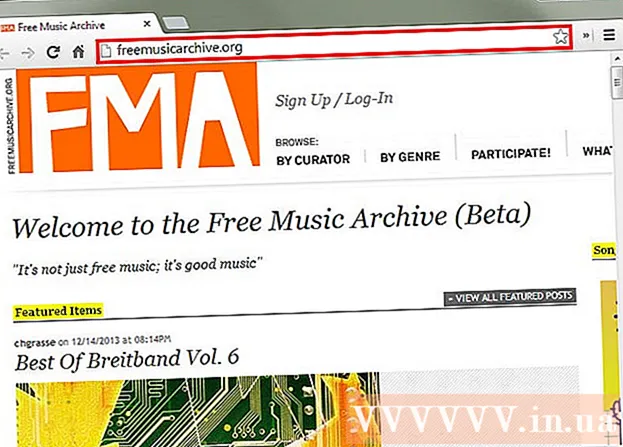Höfundur:
John Stephens
Sköpunardag:
28 Janúar 2021
Uppfærsludagsetning:
1 Júlí 2024
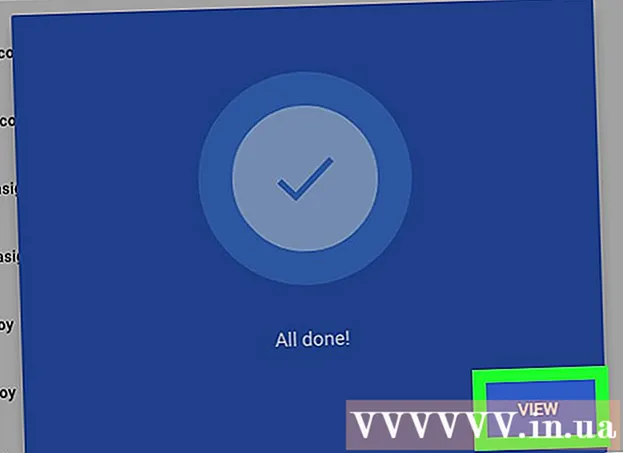
Efni.
Þessi wikiHow grein kennir þér hvernig á að flytja Yahoo póst og tengiliði inn í Gmail pósthólfið. Þú getur líka flutt tengiliði frá Yahoo aðeins ef þú vilt. Til að skipta úr Yahoo yfir í Gmail þarftu að nota tölvu með nettengingu (ekki snjallsíma eða spjaldtölvu).
Skref
Aðferð 1 af 2: Flytja allan póstinn og tengiliðalistann
. Þessi stilling er efst til hægri í pósthólfinu þínu í Gmail. Fellivalmynd birtist.

Smellur Stillingar. Þessi valkostur er í miðju fellivalmyndarinnar. Þú opnar stillingasíðuna.
Smelltu á flipann Reikningar og innflutningur. Þú finnur þennan flipa efst á stillingasíðunni.

Smellur Flytja inn póst og tengiliði. Þetta er krækjan í hlutanum „Flytja inn póst og tengiliði“. Með því að smella á þennan hlekk mun hvetja til sprettiglugga.- Þú gætir þurft að smella Flytja inn frá öðru heimilisfangi ef þú hefur áður flutt inn upplýsingar af öðrum tölvupóstreikningi.

Sláðu inn Yahoo netfangið þitt þegar beðið er um það. Þú þarft að slá inn textareitinn í miðjum glugganum sem birtist.
Smellur tiếp tục. Þessi hnappur er fyrir neðan textareitinn. Þú leyfir Gmail að leita að Yahoo netfanginu þínu. Eftir að leitinni lýkur birtist nýr gluggi.
Skráðu þig inn á Yahoo netfangið þitt. Í nýjum glugga sem opnast þarftu að slá inn Yahoo netfangið þitt, smelltu næst, sláðu inn lykilorð netreikningsins og smelltu síðan á Skráðu þig inn.
Smellur Sammála þegar spurt er. Þessi blái hnappur er nálægt botni gluggans.
Lokaðu Yahoo innskráningarglugganum. Þér verður vísað í annan glugga sem birtist.
Smellur Byrjaðu innflutning. Þetta er grái hnappurinn neðst í glugganum.
- Þú getur fyrst tekið hakið úr reitum í þessum glugga til að slökkva á sumum eiginleikum (t.d. flytja inn nýjan Yahoo tölvupóst næstu 30 daga).
Smellur Allt í lagi. Þessi hnappur er neðst í glugganum. Þetta er þar sem Gmail mun byrja að flytja inn Yahoo póstsamtal og tengiliði.
- Eins og fram kemur af Google getur það tekið allt að tvo daga fyrir nýja tölvupósta að birtast í Gmail pósthólfinu þínu.
- Þú getur lokað stillingasíðunni án þess að hafa áhrif á innflutningsferlið.
Aðferð 2 af 2: Flytja aðeins inn tengiliðalista
Opnaðu Gmail. Farðu á https://www.gmail.com/ í vafranum á tölvunni þinni. Þú opnar Gmail pósthólfið þitt ef þú ert skráð (ur) inn á Gmail reikninginn þinn.
- Ef þú ert ekki skráður inn á Gmail verður þú að slá inn netfangið þitt og lykilorð til að halda áfram.
Smellur Gmail ▼. Þessi hnappur er staðsettur efst í vinstra horni pósthólfsins. Eftir að smella birtist fellivalmynd.
Smellur Tengiliðir. Þú munt sjá þennan möguleika í fellivalmyndinni. Google tengiliðalistasíðan þín opnast.
Gakktu úr skugga um að þú notir rétta útgáfu af Google tengiliðum. Ef þú sérð krækjuna Prófaðu forskoðun tengiliða Vinstra megin á síðunni þarftu að smella á hana og fylgja því sem birtist á skjánum til að halda áfram.
Smellur Meira. Þessi hnappur er vinstra megin á síðunni. Þú stækkar valmyndina Meira, gerðu valkosti Flytja inn og Útflutningur birtast.
- Ef þú sérð ekki þennan möguleika vinstra megin á síðunni skaltu smella fyrst á hann ☰ efst í vinstra horninu á síðunni.
Smellur Flytja inn. Þessi valkostur er fyrir neðan hlutann Meira. Eftir að smellt er birtist gluggi.
Smellur Yahoo póstur. Þessi hnappur er efst í sprettiglugganum.
Smellur ÉG ER SAMÞYKKT, LETA og FARA!þegar spurt er. Þú munt sjá þennan möguleika neðst í hægra horni sprettigluggans. Þegar smellt er á þig verður þér vísað á innskráningarsíðu Yahoo.
Skráðu þig inn á Yahoo netfangið þitt. Sláðu inn Yahoo netfangið þitt, smelltu næst, sláðu inn lykilorð tölvupóstreikningsins og smelltu síðan á Skráðu þig inn.
Smellur Sammála þegar spurt er. Þetta er blái hnappurinn neðst í glugganum. Þetta skref staðfestir að þú vilt flytja Yahoo tengiliðina þína á Google tengiliðasíðuna þína.
Bíddu eftir að Yahoo tengiliðirnir þínir ljúki innflutningi. Þú munt fá tilkynningu þegar tengiliðalistinn þinn hefur verið fluttur inn á Google tengiliðasíðuna.
- Þú getur lokað síðu Google tengiliða án þess að stöðva innflutninginn.
Ráð
- Önnur leið til að skipta algjörlega úr Yahoo pósti í Gmail er að framsenda Yahoo Mail í Gmail pósthólfið. Þannig geturðu skoðað Yahoo tölvupóst í Gmail án þess að þurfa að flytja inn tengiliðalistann þinn eða opnuð skilaboð.
Viðvörun
- Yahoo mun eyða reikningnum þínum ef þú skráir þig ekki inn í 12 mánuði.